Descargo de responsabilidad: Esta publicación puede contener enlaces de afiliados, lo que significa que obtenemos una pequeña comisión si realiza una compra a través de nuestros enlaces, sin costo para usted. Para obtener más información, visite nuestra Página de Exención de responsabilidad.
Si usted está vendiendo su equipo o de comercio por algo más nuevo, usted probablemente querrá borrar su disco duro.
Después de todo, no quieres dárselo a su nuevo propietario con todas tus fotos y documentos, ¡o perder esas cosas!
Pero, ¿cómo se limpia? ¿Cómo borra todo en su Mac y lo restaura a la configuración de fábrica, para que la siguiente persona obtenga un equipo limpio sin ninguno de sus documentos?
Tenemos todas las respuestas aquí!
Siga leyendo para averiguar cómo.
Saltar A:
- Haga una Copia de Seguridad de su Computadora Con Time Machine
- Desautorice Su Cuenta de iTunes
- Cierre sesión en iCloud e iMessage
- Vuelva a formatear el Disco Duro (HDD)
- Cómo borrar de forma segura una SSD de Mac
- Reinstale el Mac OS
- PREGUNTAS frecuentes
Tabla de Contenidos
Copia de seguridad de su computadora Con Time Machine
Antes de que siquiera piense en limpiar su disco duro, asegúrese de tener todo respaldado.
Después de todo, incluso si ya no quieres la computadora, probablemente quieras todas las cosas en ella.
Y una vez que restaure su computadora a la configuración de fábrica, todas sus fotos, videos, documentos y descargas desaparecerán.
Ya sea que se deshaga de la computadora o limpie el disco duro para corregir un error, la mejor manera de hacer una copia de seguridad de su Mac es usar Time Machine.
Esencialmente, esta es una herramienta que Apple creó para ayudar a las personas a crear una «copia» de su computadora a la que se podría acceder en una fecha posterior.
Leer el Artículo Relacionado: Unidad de disco duro frente a Unidad de Estado Sólido (SSD)
Así es como se usa para hacer copias de seguridad de su computadora:
- Abra Preferencias del sistema, que se encuentra en la barra de menús de Apple.
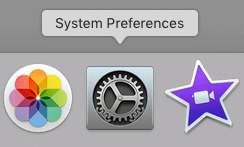
- Seleccione el icono de Time Machine en la carpeta Preferencias del sistema.

- Haga clic en Seleccionar Disco de copia de seguridad, ubicado en la parte superior central de la ventana.
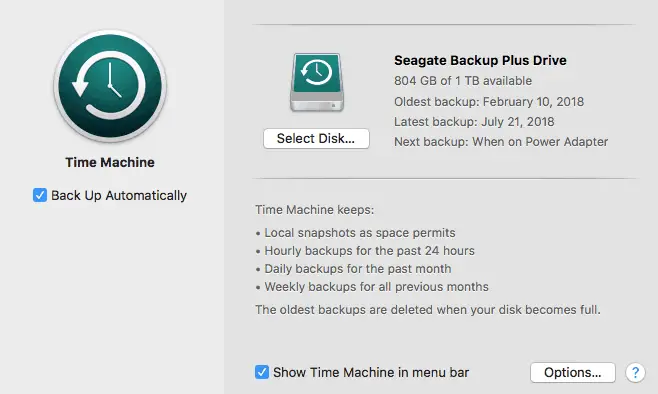
- Elija el disco que desea usar para hacer una copia de seguridad de su computadora. Normalmente, querrás conectar un disco duro externo y seleccionarlo. Esto creará una copia de su disco duro interno y lo escribirá en el externo.
- Es una buena idea hacer esto regularmente, incluso si no planea limpiar su disco duro. Al conectar un disco duro externo y hacer copias de seguridad de todo en Time Machine de forma regular, crearás una copia que puedes usar en caso de que pierdas tus datos por cualquier motivo (sucede, créenos).
- Si prefiere no usar Time Machine por cualquier motivo, puede usar métodos alternativos. Por ejemplo, puede usar iCloud u otra solución de almacenamiento en la nube para almacenar todos sus archivos en línea.
Haga clic aquí para aprender a hacer copias de seguridad de su computadora en iCloud.
Desautoriza tu cuenta de iTunes
Si tu cuenta de iTunes está conectada a tu ordenador, el siguiente propietario podrá acceder a ella.
Por lo tanto, debe desautorizar la cuenta. De esta manera, su cuenta ya no estará vinculada a la máquina.
Así es como lo haces:
- Abre iTunes en tu ordenador
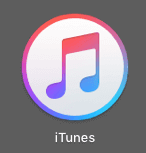
- Seleccione Cuenta en las opciones de la barra de menús.
- Desplácese hacia abajo hasta Autorizaciones y seleccione Desautorizar este equipo.

- iTunes te pedirá tu ID de Apple y tu contraseña. Una vez que ingrese eso, le dará la opción de Desautorizar su cuenta. Haz clic en eso y estarás listo.
Cierre sesión en iCloud e iMessage
Al igual que iTunes, también debe cerrar sesión en su cuenta de iCloud. De lo contrario, es posible que el siguiente propietario pueda acceder a él.
Afortunadamente, es bastante simple.
Esto es lo que debes hacer:
- Seleccione Preferencias del sistema en la barra de menús.
- Haga clic en el icono de iCloud.
![]()
- Haga clic en la opción Cerrar sesión en la parte inferior izquierda de la ventana.
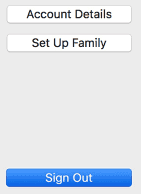
Una vez que lo hagas, ¡te retirarás!
Reformatear el Disco duro (HDD)
«Reformatear» es una palabra tecnológica de lujo para limpiar el disco duro y reinstalar el sistema operativo. Una vez que lo reformatees, todo se habrá ido y la computadora se restaurará a la configuración de fábrica.
El primer paso en el proceso de reformateo es borrar la unidad.
Puede borrar su computadora mediante la función Utilidad de discos en cualquier versión de Mac OS.
Así es como lo haces.
- Apague su computadora por completo.
- Arranca de nuevo presionando y manteniendo pulsado el botón de encendido, tal como lo harías si lo iniciaras para un uso normal.
- Esta vez, sin embargo, desea mantener presionadas las teclas comando y R simultáneamente. Manténgalos presionados tan pronto como presione el botón de encendido.
- Debería aparecer un logotipo de Apple en la pantalla. Una vez que aparezca, puedes soltar los botones.
- El logotipo de Apple debe ir seguido de un Menú de Utilidades de Mac OS X con varias opciones diferentes. Seleccione Utilidad de discos (es un pequeño disco duro con un estetoscopio) en el menú y haga clic en Continuar.

Captura de pantalla a través de Macworl
- Una vez que ingrese a la Utilidad de discos, tendrá que seleccionar la unidad que desea borrar.
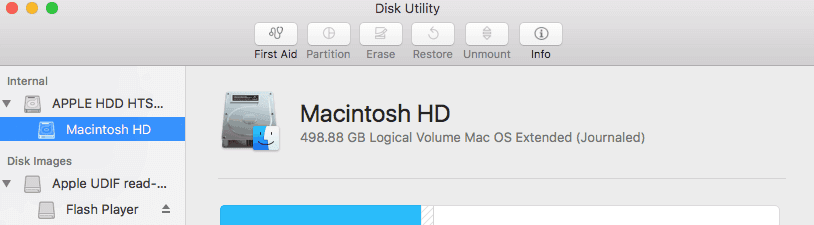
En este caso, querrá elegir Macintosh HD para borrar toda la unidad.
- Luego, haga clic en el botón Borrar en la parte inferior de la ventana.
Nota: La opción Borrar solo aparecerá como un botón en el que se puede hacer clic cuando se inicie el equipo con las teclas comando + R. Si intenta formatear su disco duro después de iniciar el equipo como lo haría normalmente, no se podrá hacer clic en esta opción.
- Una vez que haga clic en el botón Borrar, tendrá la oportunidad de elegir entre una variedad de opciones de seguridad diferentes. La ventana de opciones de seguridad contiene una barra deslizante que le permite seleccionar la exhaustividad del borrado.
Hay cuatro niveles diferentes entre los que puedes elegir, que van del más rápido al más lento. Si selecciona la opción más lenta, borrará la cantidad máxima de datos. Pero, el proceso toma un poco más de tiempo.
Sin embargo, si elige la opción más rápida, el proceso se realiza con bastante rapidez. Pero, los datos no se eliminan tan a fondo (y podrían restaurarse a través de una aplicación de recuperación de archivos).
- Después de determinar el nivel en el que desea borrar el equipo, haga clic en Borrar. El sistema operativo procederá con el proceso de borrado.
Leer Artículo: Revisión del Apple Watch (Desglose completo)
Cómo borrar de forma segura un SSD de Mac
Los MacBooks más nuevos no tienen una unidad de disco duro tradicional. En su lugar, tienen una unidad de estado sólido o SSD.
Ahora, el proceso para limpiar su unidad de estado sólido es el mismo que borrar un disco duro.
Por lo tanto, si desea limpiarlo, siga los pasos descritos en la sección anterior.
Sin embargo, es importante tener en cuenta que no se recomienda borrar completamente una SSD.
He aquí por qué:
Las unidades de estado sólido solo se pueden reescribir un cierto número de veces. En otras palabras, cuantas más veces reescriba su unidad, peor funcionará.
Por lo tanto, incluso si vuelve a formatear su unidad una sola vez, puede notar que funciona un poco peor después.
Por supuesto, puede haber casos en los que no tenga más opción que borrar su unidad. Si te deshaces de tu Mac, por ejemplo, y quieres asegurarte de que todos los datos se borran de ella, es probable que quieras borrarlos.
Pero, si está borrando todo con la intención de restaurarlo después, no lo haga.
Hará más daño que bien. Puedes borrar la mayor cantidad de archivos posible por tu cuenta o llevarlo directamente al Apple Store (siempre que todavía esté en garantía) y pedirles que te ayuden con cualquier problema que estés experimentando.
Leer artículo: Los 5 Mejores Monitores para juegos de 2018
¿No sabe si su computadora tiene una unidad de estado sólido o no?
Aquí te explicamos cómo resolverlo:
- Presiona la tecla F4 de tu teclado (la que tiene los seis cuadrados pequeños).
- Seleccione el Otro icono.
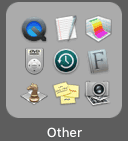
- Haga clic en el icono Información del sistema.
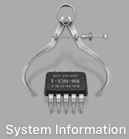
- Seleccione la opción ATA en el menú desplegable Hardware en el lado izquierdo de la ventana.
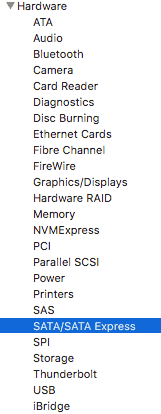
- Debe aparecer un perfil de su dispositivo en el lado derecho de la ventana.
- Busque la fila que dice «Modelo».»El número de producto correspondiente debe tener un disco duro o un SSD.
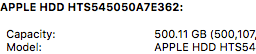
Estas letras le permitirán saber si su dispositivo está equipado con una unidad de disco duro (HDD) o una unidad de estado sólido (SSD).
Debe abordar el proceso de borrado en consecuencia.
Reinstalar el Mac OS
La segunda mitad del proceso de reformateo es la reinstalación del sistema operativo.
Cuando borra sus datos, también elimina el sistema operativo que le permite usar el ordenador.
Por lo tanto, debe instalarlo de nuevo si desea que el equipo funcione.
Incluso si está vendiendo la computadora a otra persona, es una buena cortesía volver a instalarla de antemano para que no tengan que hacerlo ellos mismos. Después de todo, no todo el mundo será capaz de averiguar cómo.
Esto es lo que debes hacer:
- Necesitarás acceso a Internet para hacer esto. De lo contrario, será imposible, así que asegúrate de que la conexión wifi esté encendida.
- Arranque el ordenador pulsando el botón de encendido.
- Mantenga pulsado comando + R, de la misma manera que lo hizo cuando borró su unidad.
- Suéltalo una vez que aparezca el logotipo de Apple.
- En el menú Utilidades de Mac OS, seleccione Reinstalar macOS.
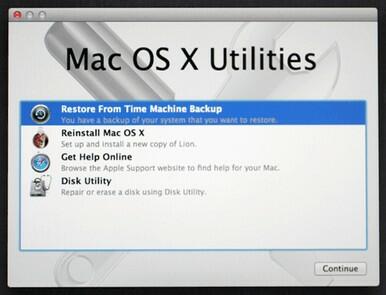
Captura de pantalla a través de Macworld
- Haga clic en Continuar.
- Es posible que tenga que introducir su ID de Apple en el momento de la instalación. Solo haga esto si tiene la intención de usar la computadora usted mismo. Si planea venderlo o entregarlo a otra persona, puede finalizar el proceso aquí.
- Una vez finalizada la instalación, podrá comenzar a usar su Mac recién limpiada.
PREGUNTAS frecuentes
¿Se puede restablecer un MacBook sin perder datos?
La única manera de restablecer su computadora sin perder datos es hacer una copia de seguridad primero. Una vez que haya borrado su disco duro, esos datos desaparecerán.
Es posible que pueda usar una aplicación de recuperación para restaurar sus archivos si ejecutó un borrado rápido y de bajo nivel. Pero la mayoría de las veces, los datos se borran completamente del dispositivo.
¿Tiene que limpiar el disco duro de un Mac antes de venderlo?
Ninguna ley dice que tengas que hacerlo. Pero es inteligente. A menos que lo borre (y lo borre completamente), el siguiente propietario podría tener acceso a sus archivos.
¿Puede borrar su disco duro y mantener los mismos programas?
Una vez que reinstale el sistema operativo, su computadora se cargará con todos los programas que vienen con ese software. Cualquier programa que haya instalado por su cuenta antes de borrar la unidad desaparecerá.
Por supuesto, si ha realizado una copia de seguridad de su unidad, puede volver a instalarla utilizando Time Machine.
¿Se puede borrar un Mac sin la contraseña?
No. Para borrar el disco duro, tendrás que introducir el ID de Apple y la contraseña del propietario. De lo contrario, no tendrá la opción de borrar la unidad.
¿Se puede instalar Windows en un Mac después de borrarlo?
Sí. Si lo desea, puede usar Boot Camp para instalar Windows en su computadora Apple. Sin embargo, tenga en cuenta que no todos los productos Apple son compatibles con Windows.
Limpiar el disco duro es simple
Limpiar el disco duro puede parecer confuso al principio, especialmente para el usuario promedio de Mac, pero no lo es.
Con solo unos clics, el equipo se restaurará a la configuración de fábrica en un abrir y cerrar de ojos.
Recuerde siempre hacer una copia de seguridad de sus datos.
Ya sea que esté utilizando el equipo de nuevo en el futuro o que se mude a un nuevo modelo, probablemente querrá conservar esos archivos.
Leer artículo: ¿Qué es VSync (Y Debería Usarlo)?